Pour visualiser ou modifier les propriétés d'un composant, double-cliquez sur son symbole dans le diagramme ou sur l'entrée correspondante dans l'Explorateur d'objets ou dans une liste. Les onglets de feuille de propriétés et zones répertoriés ici sont ceux disponibles par défaut, avant toute personnalisation de l'interface par vous ou par un administrateur.
L'onglet Général contient les propriétés suivantes :
|
Propriété |
Description |
|---|---|
Nom/Code/Commentaire |
Identifient l'objet. Le nom doit permettre à des utilisateurs non spécialistes de savoir à quoi sert l'objet, tandis que le code, qui est utilisé afin de générer du code ou des scripts, peut être abrégé, et ne doit normalement contenir aucun espace. Vous pouvez également spécifier un commentaire afin de fournir des informations plus détaillées sur l'objet. Par défaut, le code est généré à partir du nom en appliquant les conventions de dénomination spécifiées dans les options du modèle. Pour supprimer la synchronisation du nom et du code, cliquez sur le bouton = en regard de la zone Code. |
Stéréotype |
Etend la sémantique de l'objet au-delà de la définition UML. Vous pouvez saisir un stéréotype directement dans cette zone, ou bien ajouter des stéréotypes dans la liste en les spécifiant dans un fichier d'extension. Les stéréotypes standard suivants sont disponibles par défaut :
Vous pouvez modifier un stéréotype existant ou créer un nouveau stéréotype dans un langage objet ou dans un fichier d'extension. |
|
Type |
Spécifie le type du composant. Vous pouvez choisir un composant standard (si aucune mise en oeuvre particulière n'est définie) ou bien un composant spécifique, comme EJB, JSP, Servlet ou ASP.NET (voir Travailler avec les services Web). Pour afficher le type d'un composant, sélectionnez , puis sélectionnez l'option Type dans la catégorie Composant. 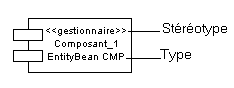 Lorsque vous changez le type d'un composant après sa création, la modification provoque une conversion d'un type à l'autre : toutes les interfaces et classes concernées ainsi que toutes les dépendances sont automatiquement créées et initialisées. Un tel changement affecte automatiquement certaines feuilles de propriétés, de même que la fonctionnalité de vérification de modèle et la génération de code. Par exemple, si vous convertissez un composant standard en bean d'entité EJB, ce composant génère automatiquement une classe Bean et une classe de clé primaire de l'EJB, de même que des interfaces de composant et interfaces Home. Si vous convertissez un EJB en composant standard, les classes et interfaces de l'EJB sont préservées dans le modèle. |
|
Transaction |
Utilisé pour un composant ayant un comportement transactionnel. |
|
Diagramme de classes |
Spécifie un diagramme contenant des classes et interfaces liées au composant, qui est automatiquement créé et mis à jour (voir Création d'un diagramme de classes pour un composant). |
|
Service Web |
Indique que le composant est un service Web. |
Mots clés |
Permet de grouper de façon informelle des objets. Pour saisir plusieurs mots clés, séparez-les de virgules. |
Onglets Interfaces
Chaque composant utilise une ou plusieurs interfaces. Il utilise ou requiert également des interfaces d'autres composants. Ces interfaces sont des points d'entrée et des services visibles qu'un composant met à la disposition des autres composants et classes. Si les dépendances entre composants prennent leur origine dans les interfaces, ces composants peuvent être remplacés par d'autres composants utilisant les mêmes interfaces.
L'onglet Interfaces répertorie les interfaces exposées et mises en oeuvre par le composant. Utilisez l'outil Ajouter des objets pour ajouter des interfaces existantes ou l'outil Créer un objet pour créer de nouvelles interfaces pour le composant.
Les interfaces de composant sont affichées sous forme de cercles liés au bord latéral du composant par un trait horizontal ou vertical :
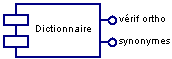
Le symbole d'une interface est visible si vous avez sélectionné la préférence d'affichage de composant Symboles d'interface (. Le symbole d'une interface peut être déplacé autour du symbole de composant, et le lien entre le composant et l'interface peut être étendu.
Si vous utilisez des EJB, certaines des interfaces ont une signification particulière (interface Local, interface Remote, etc.). Pour plus d'informations, voir Définition d'interfaces et de classes pour les EJB.
Onglet Classes
Un composant utilise généralement une classe de mise en ouvre comme classe principale, tandis que d'autres classes sont utilisées pour mettre en oeuvre les fonctions du composant. En règle générale, un composant est constitué de nombreuses classes internes et de packages de classes, mais il peut être également formé d'une collection de composants plus petits.
L'onglet Classes répertorie les classes contenues dans le composant. Utilisez l'outil Ajouter des objets pour ajouter des classes existantes ou l'outil Créer un objet pour créer de nouvelles classes pour le composant.
Les classes ne sont pas visibles dans le diagramme de composants.
Les onglets suivants sont également disponibles :
-
Ports - répertorie les ports associés au composant. Vous pouvez créer des ports directement dans cet onglet (voir Ports (MOO)).
-
Parties - répertorie les parties associées au composant. Vous pouvez créer des parties directement dans cet onglet (voir Parties (MOO)).
-
Fichiers - répertorie les fichiers associés au composant. Si des fichiers sont attachés à un composant, ils sont déployés sur le serveur avec le composant (voir Fichiers (MOO)).
-
Opérations - répertorie les opérations contenues dans les interfaces associées au composant. Utilisez le filtre dans la barre d'outils afin de filtrer en fonction d'interfaces particulières.
-
Diagrammes associés - répertorie et permet d'ajouter des diagrammes de modèles liés au composant (voir Guide des fonctionnalités générales > L'interface de PowerAMC > Diagrammes, matrices et symboles > Diagrammes > Spécification de diagrammes comme diagrammes associés).